Multe platforme de streaming sunt disponibile pentru a viziona filme și emisiuni. Toți au planuri diferite și difuzează conținut în funcție de asta. Hulu este una dintre cele mai importante platforme de streaming disponibile. Puteți transmite în flux filme, emisiuni și programele TV preferate cu un abonament. Puteți chiar să descărcați conținutul de pe Hulu pentru a le urmări offline. În acest ghid, vă arătăm cum descărcați emisiuni Hulu pentru a le urmări offline .

Cum să descărcați emisiuni Hulu pentru a le viziona offline
Dacă doriți să descărcați emisiuni Hulu pentru a le urmări offline pe dispozitivele dvs., puteți urma ghidul și puteți cunoaște următoarele lucruri.
- Eligibilitatea de a descărca conținut pe Hulu
- Cum să descărcați conținut pe Hulu
- Cum să descărcați conținut folosind date celulare pe Hulu
- Cum să vizionezi emisiunile descărcate offline pe Hulu
- Cum să reînnoiești descărcările expirate pe Hulu
- Cum să ștergeți descărcările pe Hulu
- Cum să ajustați calitatea video pentru descărcări pe Hulu
Să intrăm în detaliile fiecărui proces.
Eligibilitatea de a descărca conținut pe Hulu
Pentru a fi eligibil pentru a descărca filme, emisiuni sau alt conținut pe Hulu, trebuie să vă abonați la planuri Hulu (Fără anunțuri) sau Hulu (Fără anunțuri) + Live TV. După ce v-ați abonat la acestea, trebuie să instalați Hulu pe dispozitive mobile sau tablete acceptate pentru a efectua descărcări.
Cum să descărcați conținut pe Hulu
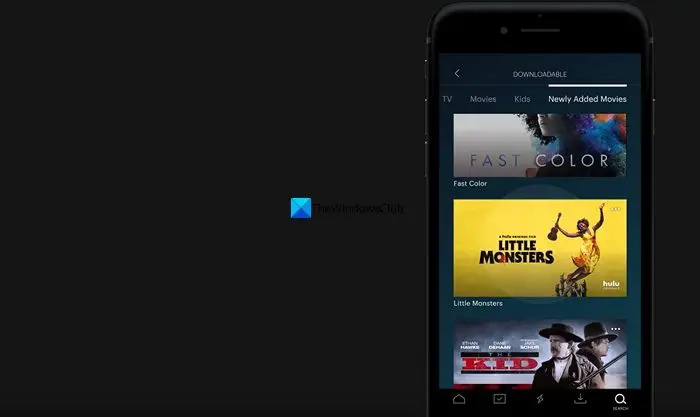
Dacă v-ați abonat la un plan eligibil care vă poate permite să descărcați conținut în aplicația Hulu pe un dispozitiv, trebuie să urmați pașii de mai jos pentru a descărca filmul și emisiunile preferate.
Pentru a descărca un film sau un episod pe Hulu:
- Deschideți aplicația Hulu
- Căutați filmul sau emisiunea pe care doriți să o descărcați
- Vei vedea Descarca butonul de sub spectacol. Faceți clic pe el pentru a descărca.
- Sau faceți clic pe Căutare butonul din aplicație și selectați Descărcabil din lista.
- Veți găsi diverse filme și emisiuni enumerate acolo. Faceți clic pe ele pentru a descărca.
- Pentru filme, puteți descărca doar atingând Descărcare o dată. Pentru emisiuni, trebuie să o repeți pentru fiecare episod.
Cum să descărcați conținut folosind date celulare pe Hulu
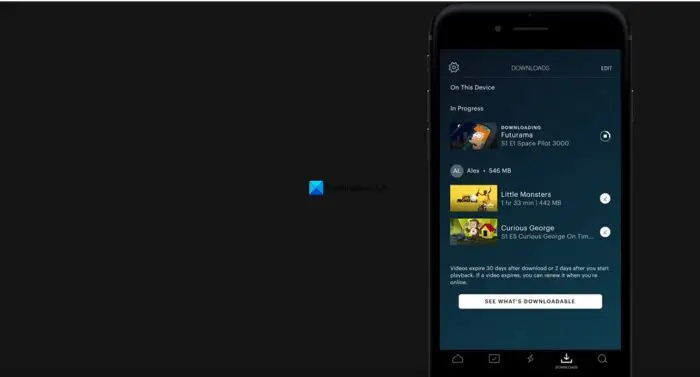
Pentru a activa sau dezactiva descărcarea celulară pe dispozitivele mobile iOS:
- Mergi la Descărcări din bara de navigare globală din partea de jos a ecranului
- Apasă pe Setări pictograma din partea de sus a ecranului
- Comutare Descărcare celulară la Pe sau Off
Pentru a activa sau dezactiva descărcarea celulară pe dispozitivele mobile Android:
- Mergi la Cont din bara de navigare globală
- Atingeți Setări și apoi Descărcări
- Comutare Descărcare celulară la Pe sau Off
Alternativ, atunci când începeți să descărcați fără să vă conectați la o conexiune WiFi, aplicația vă va notifica și vă va cere permisiunea de a descărca folosind date celulare.
Cum să vizionezi emisiunile descărcate offline pe Hulu
Pentru a viziona conținutul pe care l-ați descărcat pe Hulu:
instrumentul de diagnosticare a procesorului intel nu reușește
- Deschideți aplicația Hulu
- Atingeți Descărcări în partea de jos a ecranului.
- Veți vedea lista de conținut descărcat. Atingeți filmul sau emisiunea pe care doriți să-l vizionați.
- Dacă vizionați o emisiune offline, funcția de redare automată nu va funcționa. Trebuie să redați manual fiecare episod.
Cum să reînnoiești descărcările expirate pe Hulu
Există anumite limitări cu conținutul pe care l-ați descărcat. Dacă începeți un film sau o emisiune pe care ați descărcat-o pe Hulu, trebuie să îl vizionați în 48 de ore de la pornire. Dacă nu, descărcarea va expira și trebuie să o reînnoiți. Dacă nu vizionați un film sau o emisiune descărcată timp de 30 de zile, conținutul va expira. Trebuie să reînnoiești pentru a le urmări.
Pentru a reînnoi descărcările:
- Mergi la Descărcări din bara de navigare globală
- Apasă pe alerta i con lângă o descărcare expirată
- Atingeți Reînnoiește Descărcarea , daca este disponibil
Cum să ștergeți descărcările pe Hulu
Dacă ați vizionat un film sau o emisiune care este disponibil offline sau ați rămas fără spațiu, puteți șterge cu ușurință descărcările de pe Hulu.
Pentru a șterge descărcările:
- Mergi la Descărcări din bara de navigare
- Atingeți Editați | × în partea de sus a ecranului
- Selectați toate videoclipurile pe care doriți să le ștergeți
- Apasă pe Gunoi pictograma
- Confirmați decizia apăsând Șterge
Cum să ajustați calitatea video pentru descărcări pe Hulu
Hulu oferă opțiuni abonaților cu privire la ce fel de calitate ar trebui să descarce aplicația. Puteți descărca conținut standard sau de înaltă definiție.
Pentru a ajusta calitatea video a descărcărilor viitoare pe dispozitivele mobile iOS:
- Apasă pe Descărcări pictograma din bara de navigare globală
- Apasă pe Setări pictograma din partea de sus a ecranului
- Selectați Calitate video
- Alege intre Standard și Înalt calitate
Pentru a ajusta calitatea video a descărcărilor viitoare de pe dispozitivele mobile Android:
- Mergi la Cont din bara de navigare globală
- Atingeți Setări și apoi Descărcări
- Selectați Calitate video
- Alege intre Standard și Înalt calitate
Puteți descărca emisiuni pe Hulu pentru a le viziona offline pe un computer?
Nu, nu poti descărcați emisiuni pe Hulu pentru a viziona offline pe un computer . Există și alte modalități de a descărca conținut pe Hulu, dar acesta încalcă termenii și condițiile Hulu și abonamentul dvs. poate fi anulat fără rambursare.
Citește înrudit: Hulu nu funcționează pe Chrome .














